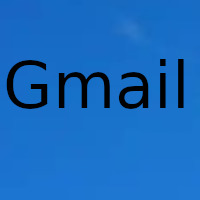
¿Sabía que también puede establecer una fecha de vencimiento para los correos electrónicos enviados a través de Gmail, lo que hace que el contenido del mensaje sea inaccesible después del tiempo establecido?
Agregar una fecha de vencimiento a Gmail (Windows y Mac)
Puede agregar fechas de vencimiento a los correos electrónicos mediante la función de modo confidencial de Gmail . Cuando agrega una fecha de vencimiento a un correo electrónico, el destinatario no puede acceder a su contenido después de la fecha establecida.
Para agregar una fecha de vencimiento a un correo electrónico, inicie sesión en su cuenta de Gmail usando el navegador de su elección en Windows 10 o Mac, luego haga clic en "Redactar" en la esquina superior izquierda de la ventana.
En la ventana de redacción del correo electrónico, ingrese la dirección de correo electrónico del destinatario, el asunto del correo electrónico y el contenido del correo electrónico.
A continuación, en la parte inferior de la ventana de composición, haga clic en el botón de bloqueo que tiene un reloj delante. Este es el icono del modo confidencial.
Una vez que se haya hecho clic, aparecerá la ventana "Modo confidencial". En la sección "Establecer vencimiento", haga clic en la flecha hacia abajo para mostrar una lista de diferentes tiempos de vencimiento.
Los tiempos de vencimiento van desde un día hasta cinco años. Seleccione el tiempo de vencimiento deseado haciendo clic en él.
La fecha de vencimiento ahora aparecerá a la derecha de la hora seleccionada. Además, también puede solicitar un código de acceso. Si elige "Sin código de acceso por SMS", los destinatarios abrirán el correo electrónico inmediatamente, mientras que si elige "Código de acceso por SMS", el destinatario deberá ingresar primero una contraseña que recibirá por mensaje de texto SMS.
Deberá ingresar su número de teléfono si elige la última opción.
Cuando esté listo, haga clic en "Guardar".
El correo electrónico ahora tendrá una fecha de vencimiento establecida. Aparecerá un mensaje en la parte inferior de su correo electrónico confirmando esto. Haga clic en "Enviar" para enviar el correo electrónico.
Si desea eliminar el acceso al correo electrónico antes de la fecha de vencimiento establecida, haga clic en "Enviado" en el panel de la izquierda, luego seleccione el mensaje con la fecha de vencimiento de la lista de correos electrónicos.
En la parte inferior del correo electrónico, haga clic en "Eliminar acceso".
Ahora, el destinatario ya no puede acceder al correo electrónico.
Agregar una fecha de vencimiento a Gmail (iPhone, iPad y Android)
También puede agregar fechas de vencimiento a los correos electrónicos que redacte en la aplicación Gmail para iPhone , iPad y Android .
Para hacerlo, inicie sesión en su cuenta de Gmail en la aplicación móvil, luego toque "Redactar" en la esquina inferior derecha de la pantalla.
Luego, ingrese la dirección de correo electrónico del destinatario, el asunto del correo electrónico y el contenido del correo electrónico. Una vez que haya terminado, seleccione los tres puntos horizontales (tres puntos verticales en Android) en la esquina superior derecha de la pantalla.
En el menú que aparece, toca "Modo confidencial".
En la sección "Establecer vencimiento", toque el texto "Caduca en #" resaltado en azul.
Aparecerá una lista de diferentes tiempos de vencimiento, que van desde un día hasta cinco años. Coloca el que quieras en el medio de la lista deslizando el dedo hacia arriba o hacia abajo y luego toca "Listo".
Al igual que con la versión de escritorio, también puede establecer una contraseña para el correo electrónico.
Una vez que esté listo, seleccione la marca de verificación en la esquina superior derecha de la pantalla para confirmar la configuración.
La fecha de vencimiento ya está establecida. Toque "Enviar" para enviar el correo electrónico.
Si desea eliminar el acceso al correo electrónico antes de la fecha de vencimiento establecida, toque el icono de menú de hamburguesa de tres líneas en la esquina superior izquierda de la pestaña "Correo".
Desde allí, toca "Enviado".
Seleccione el correo electrónico con la fecha de vencimiento para abrirlo y, en la parte inferior de su correo electrónico, toque "Eliminar acceso".
El destinatario ya no podrá abrir ni acceder al correo electrónico.
Gracias por visitar este sitio, espero que te haya gustado y vuelvas proximamente, compartela en las redes sociales, gracias
Fecha actualización el 2021-02-16. Fecha publicación el 2021-02-16. Categoría: gmail Autor: Oscar olg Mapa del sitio Fuente: howtogeek

